

作者: Gina Barrow, 最新更新: 2017年9月4日
“我想知道如何才能找回我的 从iPhone返回的WhatsApp数据 删除后。 有没有办法恢复它们?“
部分1。 关于WhatsApp和数据丢失的介绍部分2。 在iCloud上备份和恢复WhatsApp数据部分3。 如何在没有备份的情况下从iPhone获取WhatsApp数据部分4。 使用iCloud备份文件从iPhone恢复WhatsApp数据部分5。 使用FoneDog Toolkit- iOS数据恢复从iTunes备份文件中恢复部分6。 电子邮件对话以从iPhone保存WhatsApp数据部分7。 视频指南:我们如何从iPhone恢复Whatsapp数据?部分8。 结论
WhatsApp是有史以来最赚钱的即时消息应用程序,也容易丢失数据,特别是他们不会在他们的服务器上保存聊天记录。 他们特别使用基于您设备的品牌和型号的第三方工具作为备份选项。 由于它是基于数字的应用,因此您只能恢复经过验证的手机号码最近进行的对话。 对于iPhone,您可以使用iTunes和iCloud选项轻松创建备份。 为了回来 来自iPhone的WhatsApp数据,您需要先将WhatsApp会话备份到任何给定的备份选项。
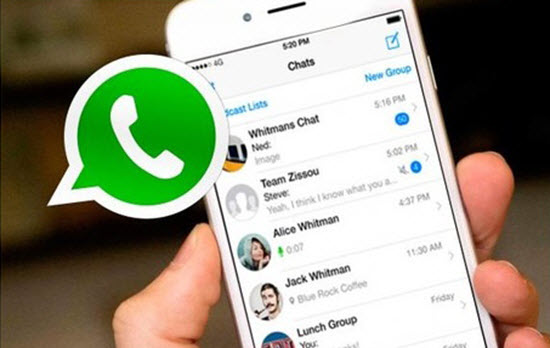
Whatsapp数据从iPhone恢复
在您享受能够恢复的好处之前 来自iPhone的WhatsApp数据,您需要在iCloud中手动设置备份选项。 为此,请按照以下步骤操作:
所有聊天及其媒体附件都将备份到iCloud,包括视频的可选备份。 如果您愿意,可以勾选视频备份框。 您的第一个iCloud备份可能需要一段时间,具体取决于无线连接的稳定性和WhatsApp数据的总负载。
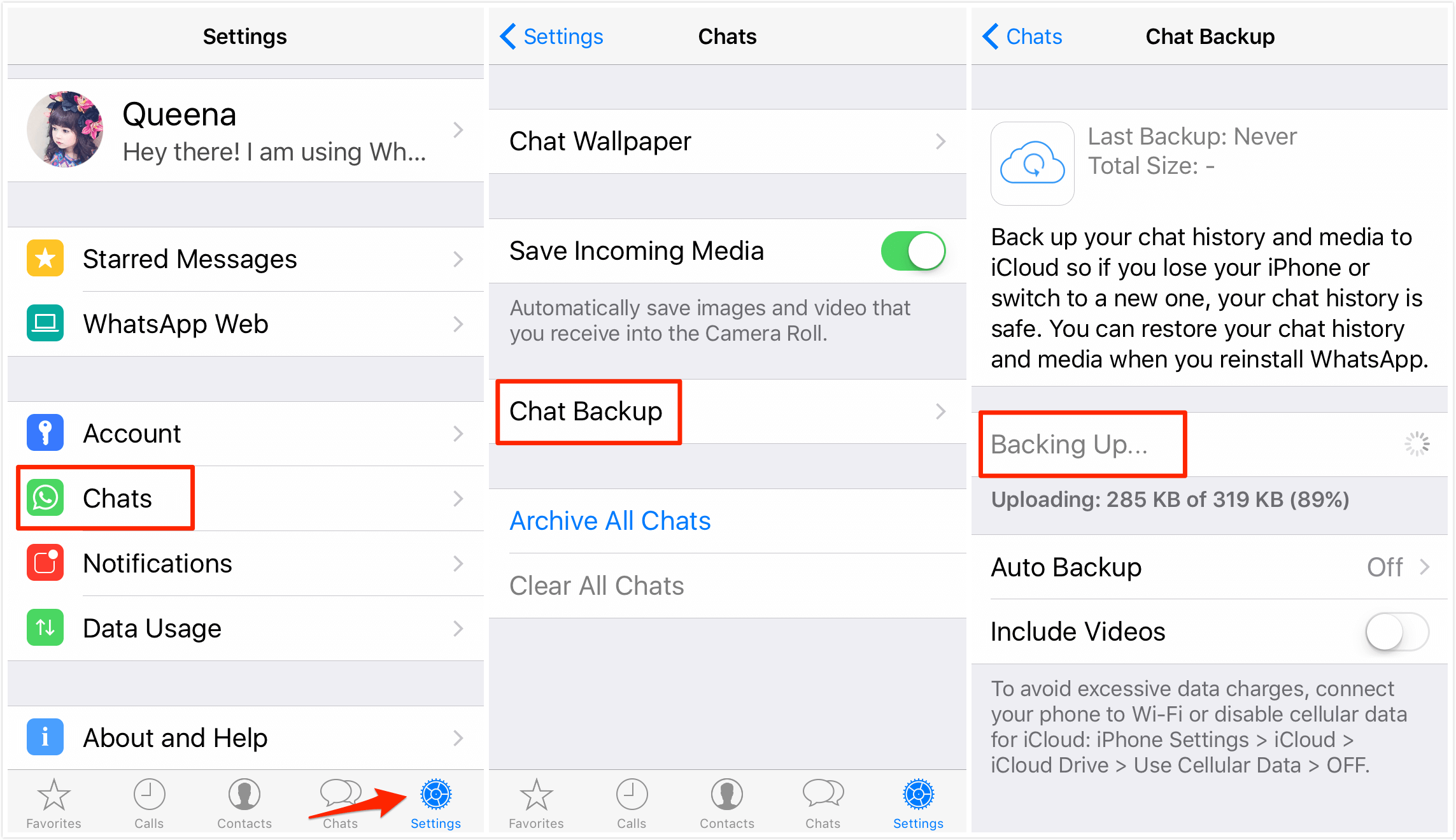
在iPhone设备上备份WhatsApp数据
在您使用WhatsApp数据的此iCloud备份选项之前,有一些要求。
提示:请记住选择无线数据备份,以避免在iCloud执行备份时对您的蜂窝数据进行任何过度处理。
如果您确信已为对话创建了WhatsApp备份,则可以在数据丢失的情况下从备份中恢复。 要使用iCloud备份从iPhone恢复WhatsApp数据,请按照下列步骤操作:
如果您是错误删除WhatsApp对话的那些不幸的人之一,或者您的手机可能已经感染了一些导致数据丢失的病毒或者它可能已经存在的任何情况,那么当您知道需要这个时,它会非常令人沮丧重要的WhatsApp数据尽快但无法再恢复。 嗯,仍然有希望,好消息是,你实际上可以找回那些 来自iPhone的WhatsApp数据 在恢复工具的帮助下。 截至一些iOS专家进行的最新实验,他们最近进行的测试证明,一旦WhatsApp会话被删除,它就不会完全从设备中删除。 这意味着仍然存在可以导致数据恢复的路径痕迹。 您只需要有可靠的恢复软件,可以帮助您获得这些软件 来自iPhone的WhatsApp数据 一次。 FoneDog工具包 - iOS数据恢复 是当今市场上恢复计划的重中之重。 随着越来越多的iOS用户使用此工具,他们已经证明了这一点 FoneDog工具包 - iOS数据恢复 有效且保证使用安全。 FoneDog工具包 - iOS数据恢复 为丢失或删除的内容提供轻松恢复,例如 联系, 条未读消息, 通话记录, WhatsApp消息和附件, 画廊,等等。 如果您的iPhone损坏或损坏,它甚至可以恢复这些内容。 要了解更多信息 FoneDog Toolkit- iOS数据恢复, 看看下面的这些指南:
如果您尚未下载 FoneDog工具包 - iOS数据恢复, 在线搜索并在计算机上下载并按照安装过程进行操作。 完成下载和安装后,启动程序并开始恢复 来自WhatsApp的数据 iPhone手机。

下载FoneDog工具包 - iOS数据恢复 - Step1
当你已经推出了 FoneDog工具包 - iOS数据恢复 程序,它将提示您使用原始USB电缆将iPhone连接到计算机。 等到建立并检测到连接。
在程序屏幕的左侧面板中,您将看到三种类型的恢复选项:'从iOS设备恢复','从iTunes备份中恢复','和'从iCloud Backup恢复”。 由于我们没有WhatsApp数据的备份,我们需要选择'从iOS设备恢复'然后点击 开始扫描 开始恢复。

从iOS Device-Step3中选择Recover
下一步是让您命令软件选择恢复所需的文件。 你可以选择'WhatsApp消息和附件'然后单击下一步按钮继续。 该软件现在将开始扫描所有 来自iPhone的WhatsApp数据。 扫描整个设备可能需要一段时间。

选择要恢复的文件和Scan-Step4
程序将显示扫描状态,直至完成。 完成后,您现在可以看到您丢失的所有WhatsApp对话。 您可以浏览每个对话并找到您真正需要的对话。 使用每个项目旁边的复选框进行选择性还原。 获得所需的所有WhatsApp数据后,单击屏幕底部的“恢复”按钮。
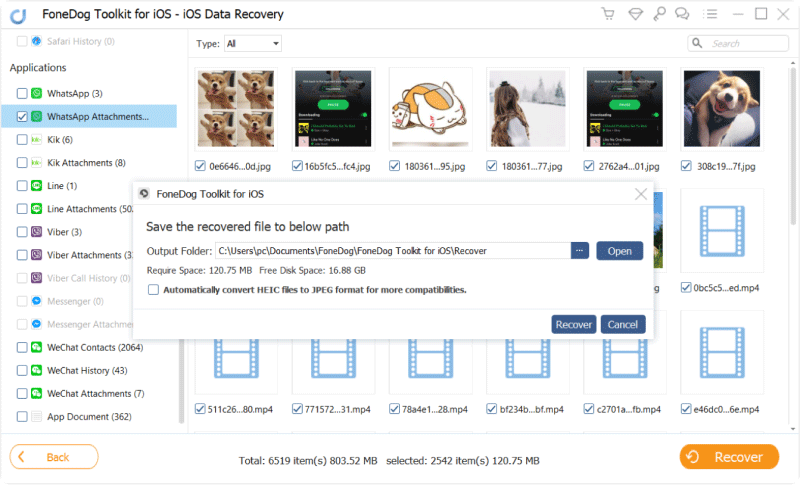
预览,选择和恢复 - Step5
FoneDog工具包 - iOS数据恢复 真的有恢复的奇迹。 想象一下,只需执行五个步骤即可获得重要信息。 以来 FoneDog工具包 - iOS数据恢复 有三个恢复选项,另外两个需要从iTunes和iCloud备份。 基本上,如果您想使用iCloud备份文件但使用选择性还原选项,则可以使用 FoneDog工具包 - iOS数据恢复,“从iCloud备份中恢复“。
人们也读如何在没有备份的情况下取回已删除的邮件如何在没有备份的情况下从iPhone找回丢失的照片
该过程与提供的第一个恢复选项非常相似 FoneDog工具包 - iOS数据恢复。 唯一的区别是您可以使用iCloud备份。
如果你有 FoneDog工具包 - iOS数据恢复 已安装在您的计算机上,启动该程序并单击'从iCloud备份文件中恢复和

启动FoneDog Toolkit- iOS Data Recovery-Step1
下一步是使用Apple ID和密码登录iCloud。 登录后,您可以看到iPhone所做的所有备份。 选择必要的备份文件,然后单击下载。

登录iCloud Account-Step2
下载完整个iCloud备份后,您可以通过选择''来过滤备份文件WhatsApp消息和附件'可用于恢复的文件类型。 单击“下一步”继续。
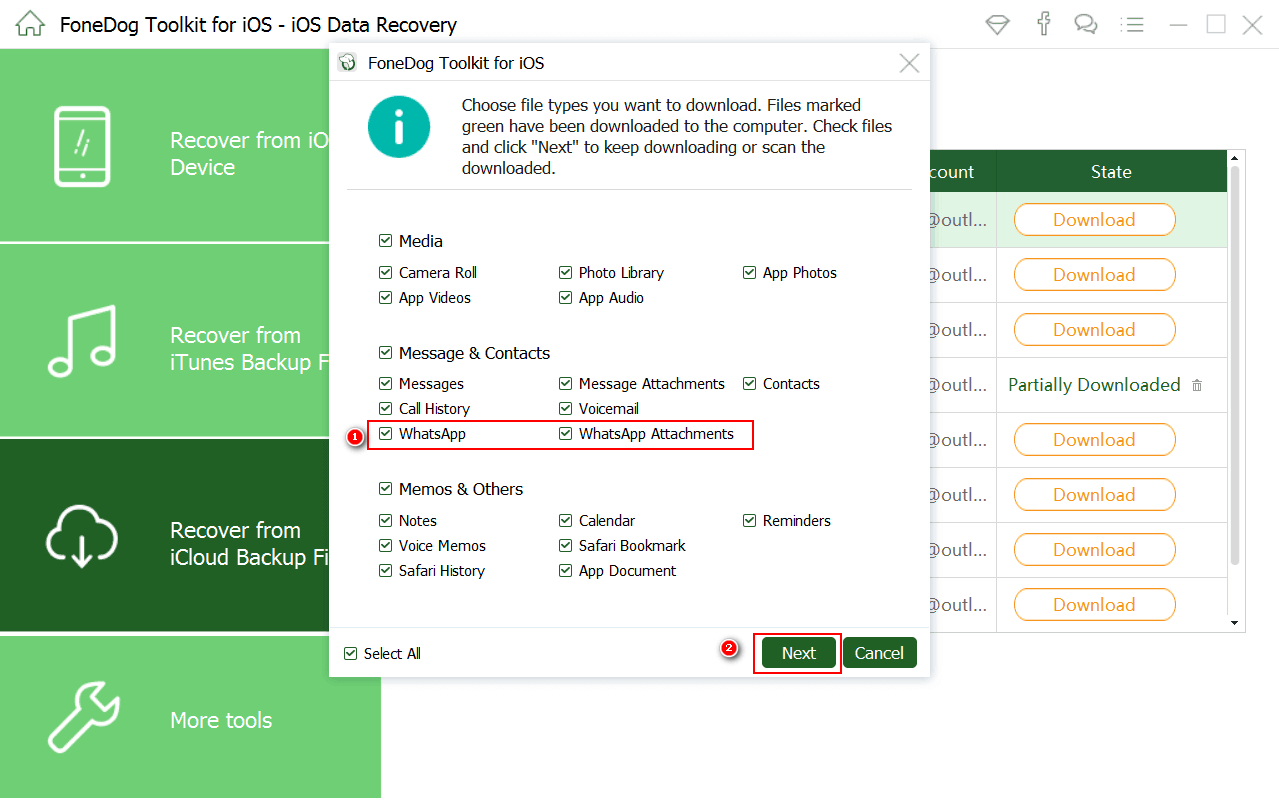
选择要恢复的文件-Step3
FoneDog工具包 - iOS数据恢复 现在将从iCloud中提取备份内容,这可能需要一段时间,具体取决于存储的数据总量和您的Internet连接。 提取和扫描完成后,您现在可以看到来自WhatsApp的所有会话线程。 预览那些所需的项目,以确保您拥有您真正想要的那些文件。

提取备份和预览 - Step4
预览完所有已恢复的内容后 来自iPhone的WhatsApp数据, 您现在可以有选择地选择您想要的那些消息和附件。 单击屏幕底部的“恢复”按钮。
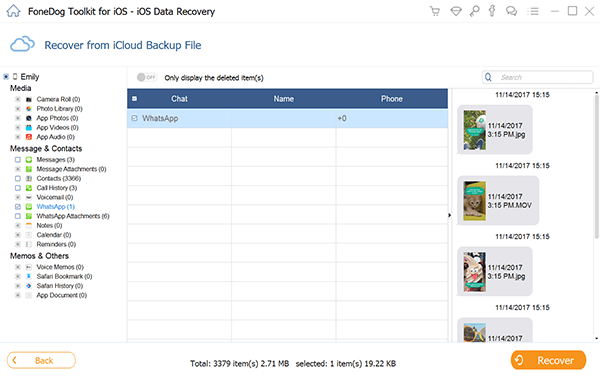
选择Files for Recovery-Step5
这一步很容易做到 FoneDog工具包 - iOS数据恢复 使他们的程序用户友好,允许各种用户使用它,没有任何异议和复杂性。 恢复 来自iPhone的WhatsApp数据 不再是一项艰巨的任务。
无论何时将iPhone备份到iTunes,它实际上都会备份包括您的iPhone在内的所有内容 来自iPhone的WhatsApp数据。 因此,所有会话线程和附件也都保存在iTunes中,当您选择从iTunes备份恢复时,它们可以同时恢复。 与使用iCloud备份一样,从iTunes备份还原时可能会丢失一些最新的应用程序和设置,因为它不允许进行选择性还原。 第三个恢复选项来自 FoneDog工具包 - iOS数据恢复 是通过iTunes备份文件。 你可以轻松恢复 来自iPhone的WhatsApp数据 并有选择地恢复它们。 要使用此选项,请按照以下方式操作:
如果您已经下载并安装了 FoneDog工具包 - iOS数据恢复,启动程序并点击'从iTunes备份文件中恢复'并点击'开始扫描和
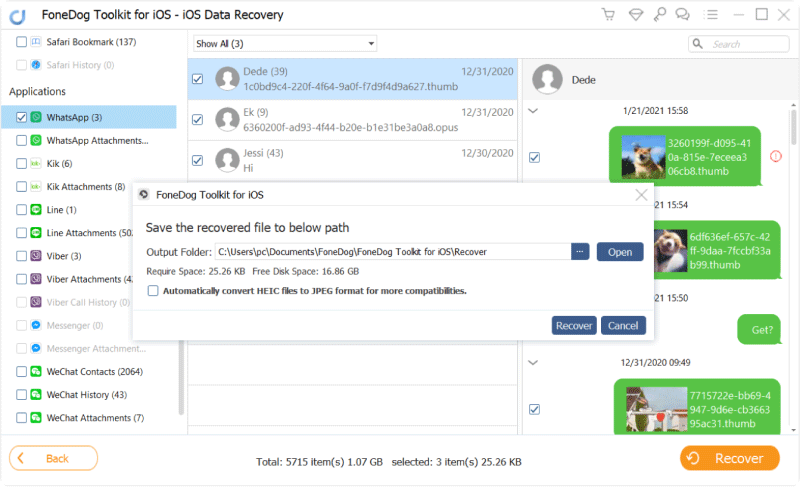
启动FoneDog Toolkit- iOS Data Recovery-Step1
您无需将iPhone连接到计算机即可使用从iTunes备份恢复。 它由程序自动检测。 您将在屏幕上看到整个iTunes备份列表。 选择您认为具有所需WhatsApp数据的最新备份。 单击开始扫描以继续。

选择iTunes Backup for Recovery-Step2
扫描完成后,您现在可以在程序的右侧看到WhatsApp对话列表。 预览每个项目并找到要恢复的所需数据。 获得所需数据后,您可以通过勾选每个项目旁边的框来选择性地选择它们,然后单击屏幕右下角的“恢复”按钮。
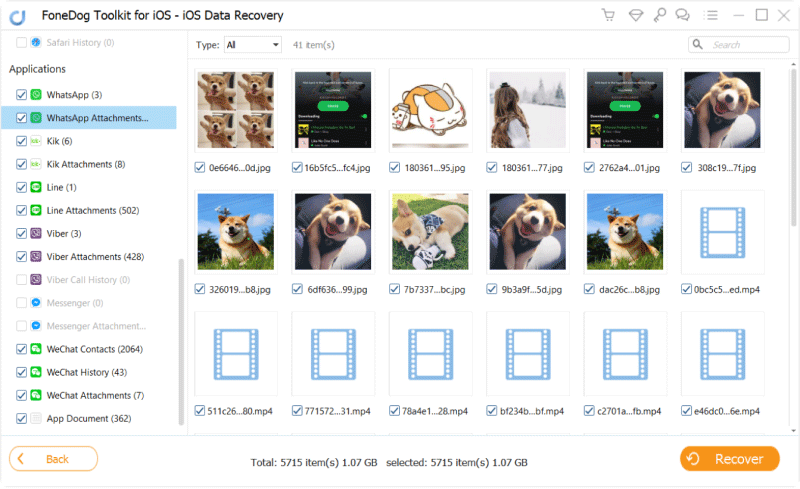
预览WhatsApp数据和Recovery-Step3
对于那些习惯使用iTunes作为主要备份选项的用户来说,这种过程非常方便。 现在,您不必忍受更多数据丢失的痛苦,只是为了补偿以前删除的文件。
将来,如果您不希望在所有表单中遇到数据丢失,请确保您已经仔细备份了所有表单 来自iPhone的WhatsApp数据。 保存对话和附件副本的另一种简单快捷的方法是通过电子邮件发送。 这是如何做:
WhatsApp无疑是一种非常好的即时通讯。 它目前用于个人,营销,企业和许多其他用途。 与其受欢迎程度一致,数据丢失率也非常显着,因为不是每个人都知道利弊和解决方法。 恢复 来自iPhone的WhatsApp数据 是如此简单,因为iOS具有灵活的备份功能,如iTunes和iCloud。 但是,为了获得更有效和有保证的恢复结果,请使用 FoneDog工具包 - iOS数据恢复 你所有的恐惧和抑制都将被带走。 该程序会像您自己一样处理您的移动数据,并认真对待恢复。 没有其他恢复计划提供此类服务。
发表评论
评论
热门文章
/
有趣乏味
/
简单困难
谢谢! 这是您的选择:
Excellent
评分: 4.7 / 5 (基于 107 评级)